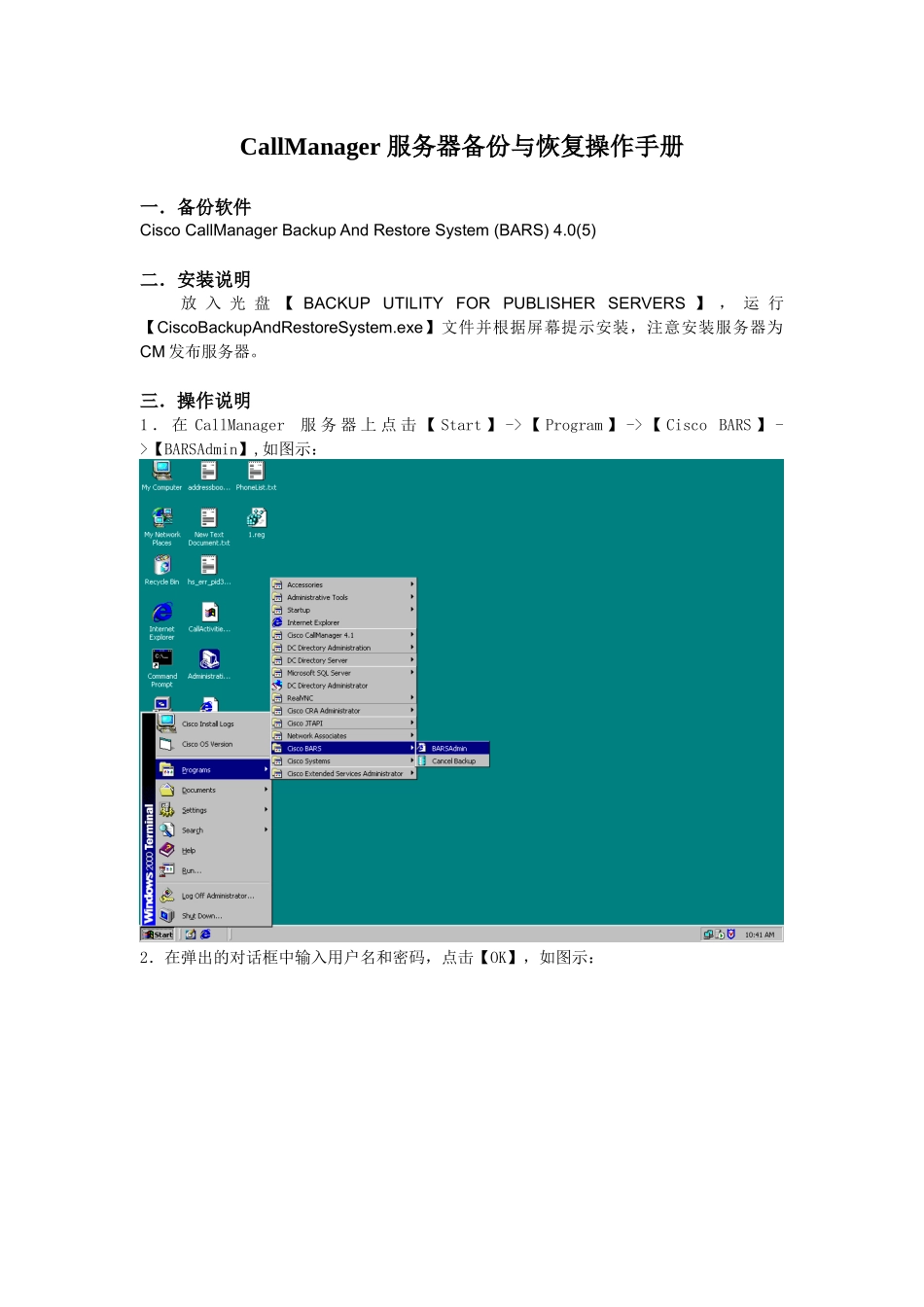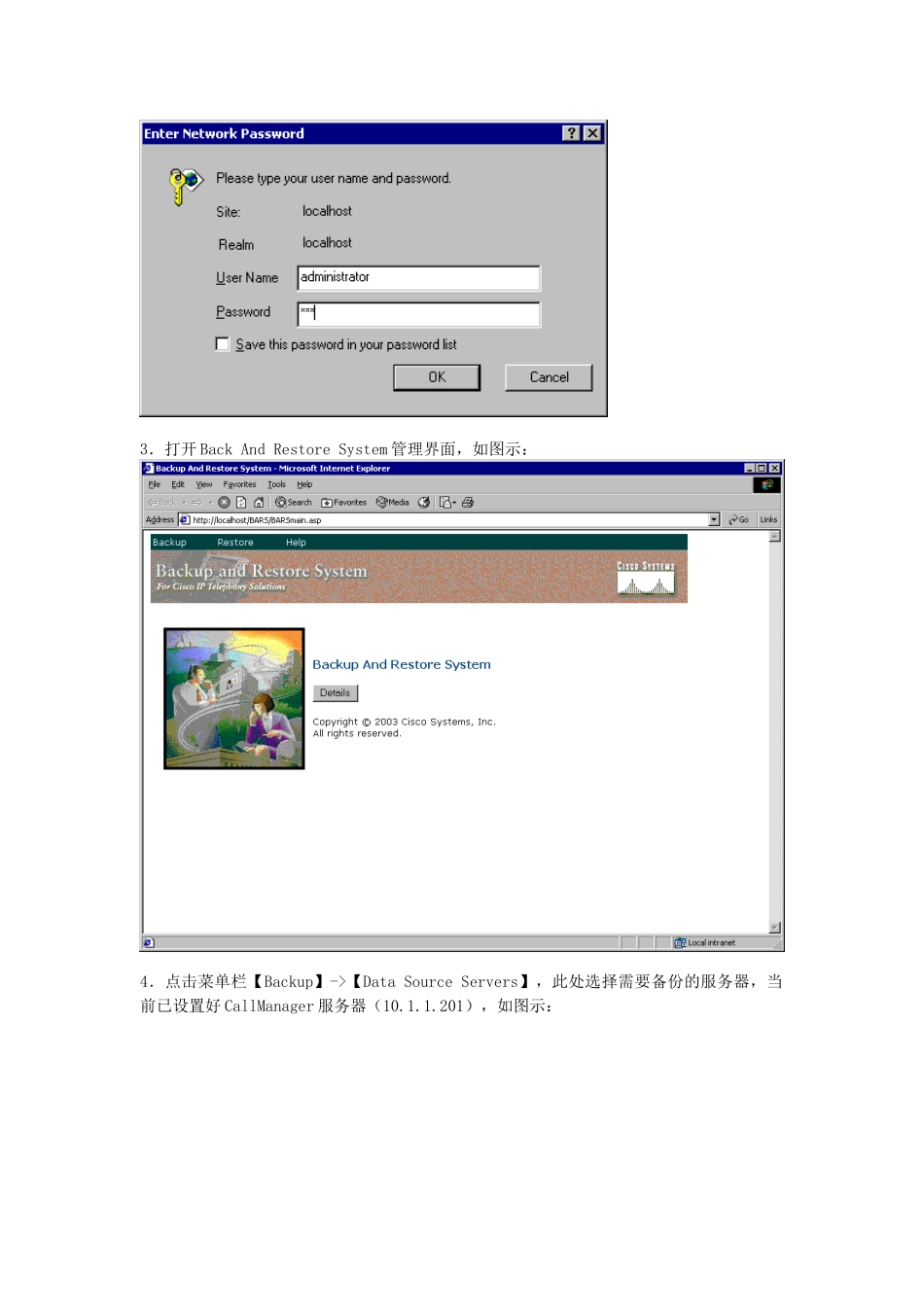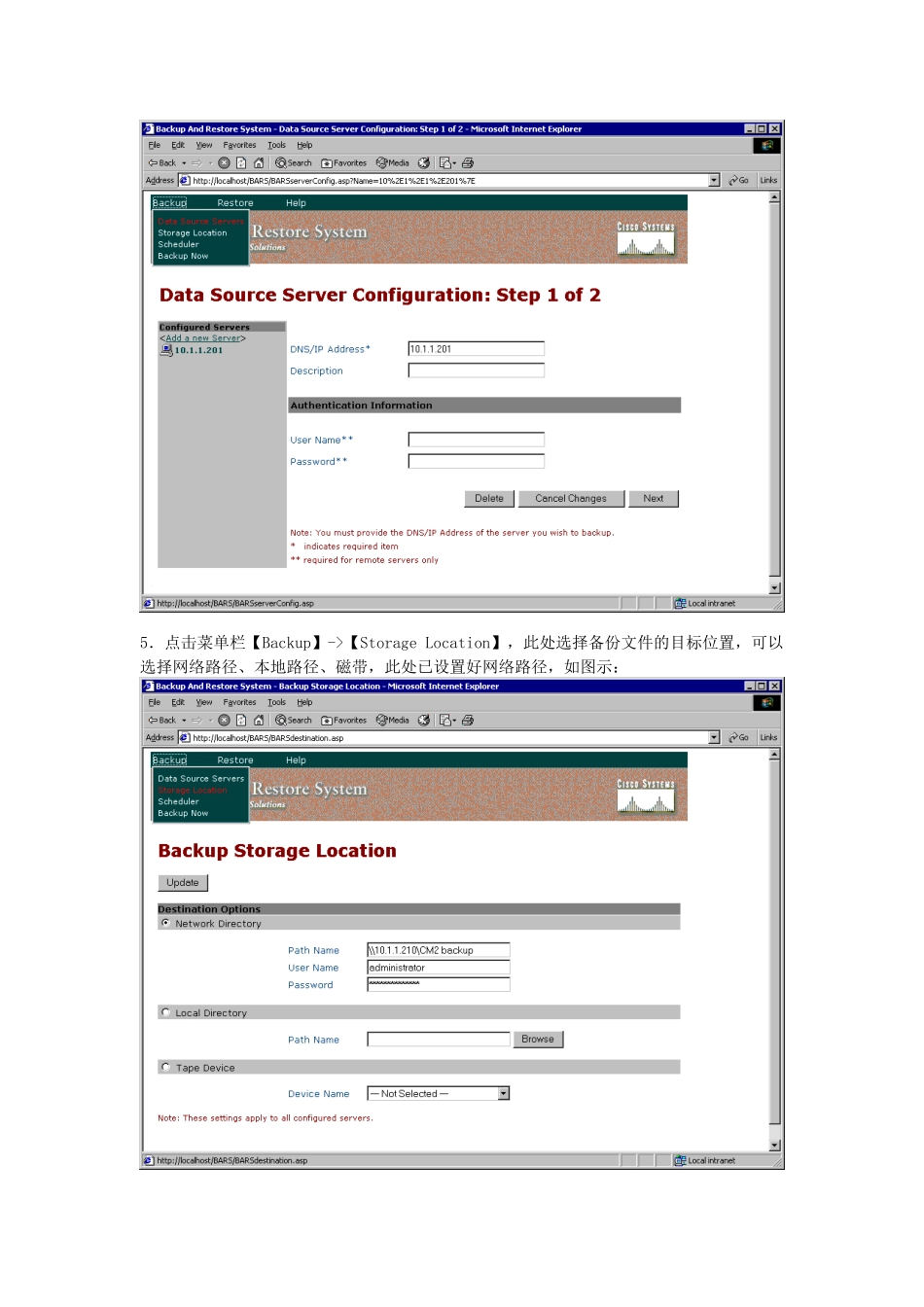CallManager 服务器备份与恢复操作手册一.备份软件Cisco CallManager Backup And Restore System (BARS) 4.0(5)二.安装说明放 入 光 盘 【 BACKUP UTILITY FOR PUBLISHER SERVERS 】 , 运 行【CiscoBackupAndRestoreSystem.exe】文件并根据屏幕提示安装,注意安装服务器为CM 发布服务器。三.操作说明1 . 在 CallManager 服 务 器 上 点 击 【 Start 】 -> 【 Program 】 -> 【 Cisco BARS 】 ->【BARSAdmin】,如图示:2.在弹出的对话框中输入用户名和密码,点击【OK】,如图示:3.打开 Back And Restore System 管理界面,如图示:4.点击菜单栏【Backup】->【Data Source Servers】,此处选择需要备份的服务器,当前已设置好 CallManager 服务器(10.1.1.201),如图示:5.点击菜单栏【Backup】->【Storage Location】,此处选择备份文件的目标位置,可以选择网络路径、本地路径、磁带,此处已设置好网络路径,如图示:6.点击菜单栏【Backup】->【Sheduler】,此处设置备份计划,如图示:7.点击菜单栏【Backup】->【Backup Now】,此处可以启动手工备份,如图示:8.点击【View Latest Status】可以查看备份日志文件,如图示:10.当前备份文件放置在服务器中,如图示:11.点击菜单栏【Restore】->【Restore Wizard】,此处设置恢复先前的备份信息,选择备份文件,点击【Next】按钮,根据屏幕提示即可完成恢复,如图示: